PS暂存盘怎么清理你需知!
发布时间:2021年01月12日 11:52
有时候我们在使用PS处理图片时,由于图片过大,在保存图片时会提示内寸不足。这时候我们就需要清理PS暂存盘文件了。这样一来,我们就可以完美解决内存不足的问题了。
那我们该怎么清除PS暂存盘的文件呢?我这里整理了一篇教程文档,希望能够帮到同学们。废话不多说,一起来看下吧!
步骤如下:
1、我们打开自己PS软件,在【工具栏】中找到【编辑】的选项,并点击。
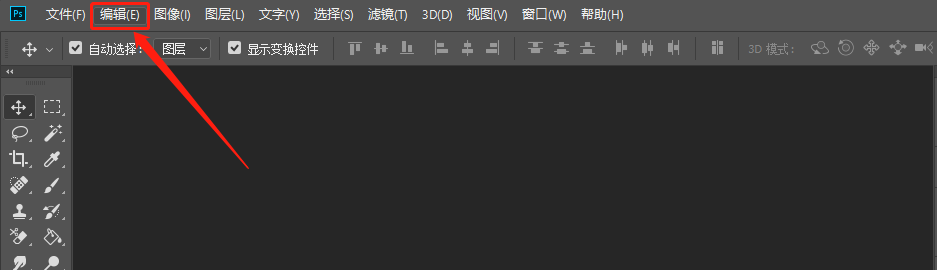
2、接着,我们在弹出的下拉菜单的选项中,选择【首选项】,然后点击【性能】。
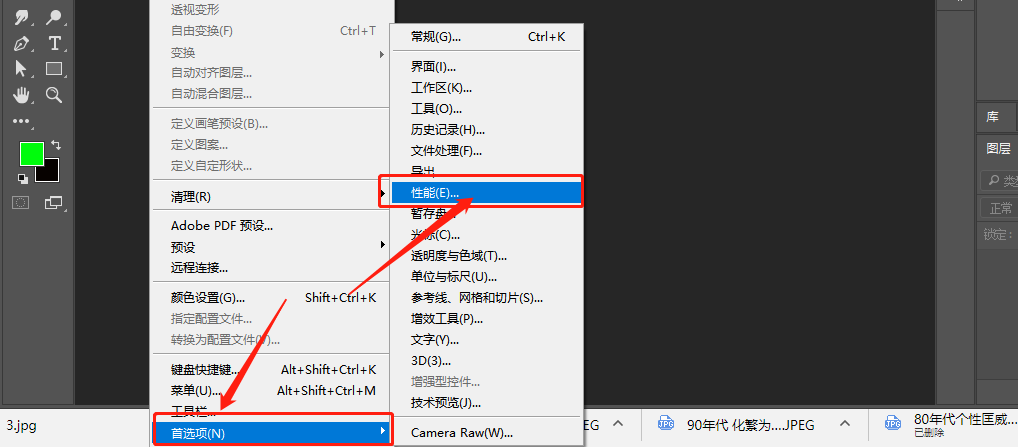
3、紧接着我们按下【首选项】下的【性能】,默认设置的是让电脑使用【10146MB】,如图。可以点【+】,将ps暂存盘空间加到【20000MB】或者更高。
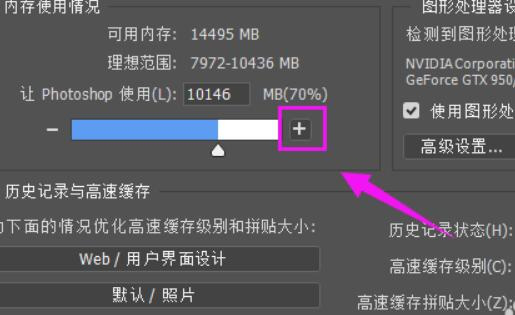
4、此外,我们还可以我们按下【暂存盘】,将ps暂存盘更改为其他空间更大的盘,如【D盘】或者【E盘】,关闭PS软件再重启设置就生效了,这样就不用每次使用完都要快速清理PS暂存盘了。
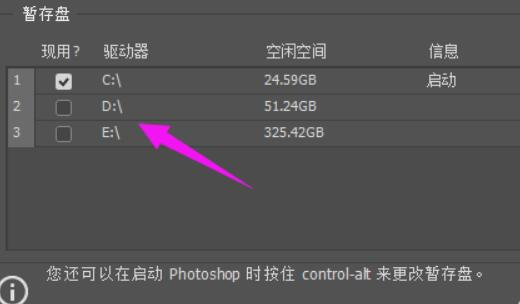
好了,以上就是我分享的课程了,你们学会了吗?课程到这里就结束了,我们下期再见吧!
本篇文章使用以下硬件型号:联想小新Air15;系统版本:win10;软件版本:Adobe Photoshop CC 2018。



